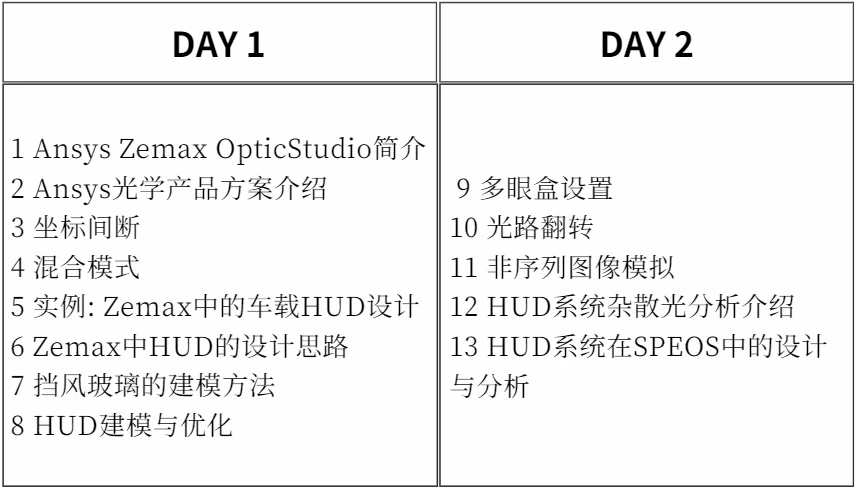“日出东海落西山 愁也一天 喜也一天 遇事不钻牛角尖”
文章目录
- 前言
- 文章有误敬请斧正 不胜感恩!||Day03
- 为什么要用 Python 读取 Excel 文件?
- 准备工作:安装所需工具
- 安装 Python
- 安装 Pandas
- 安装 openpyxl
- 使用 Pandas 读取 Excel 文件
- 什么是 Pandas?
- 读取 Excel 文件的简单示例
- 查看数据的前几行
- 选择特定工作表
- 只读取部分列
- 跳过特定行
- 使用 openpyxl 读取 Excel 文件
- 安装 openpyxl
- 读取 Excel 文件的示例
- 使用 xlwings 操作 Excel 文件
- 安装 xlwings
- 使用 xlwings 读取 Excel
- 选择最适合的工具
- 总结
前言
今天讲什么?:
Excel 文件是我们日常数据处理和管理中常见的工具,尤其是在学校、工作和日常生活中都非常有用。无论是用来做数据统计、制作报表,还是进行分析,Excel 文件都非常方便。而 Python 是一门强大的编程语言,可以帮助我们快速读取和处理 Excel 文件中的数据。这篇文章会详细讲解,如何使用 Python 来读取 Excel 文件。
在数学建模中,C题的数据处理部分更是离不开他。
今天,我们就一起从零开始如何使用 Python 读取 Excel 文件。
文章有误敬请斧正 不胜感恩!||Day03

提示:以下是本篇文章正文内容,
为什么要用 Python 读取 Excel 文件?
在 Excel 文件较少、较简单时,手动打开文件并处理可能是不错的选择。但如果数据量大,或者需要重复进行操作时,用编程来自动处理 Excel 文件就显得非常高效了。Python 是一门功能强大且易学的语言,借助它的各种工具库,我们可以非常轻松地读取、修改甚至创建 Excel 文件。
接下来,我会一步步教大家如何使用 Python 读取 Excel 文件。
准备工作:安装所需工具
在开始之前,我们需要先安装 Python 和一些必要的工具库。Python 自身并不能直接读取 Excel 文件,但借助一些强大的库,我们可以轻松实现这个目标。接下来介绍最常用的工具库。
安装 Python
首先,如果你的电脑还没有安装 Python,你可以去 Python 官方网站 下载并安装。

安装 Pandas
Pandas 是一个非常流行的 Python 库,它让我们可以像操作 Excel 一样操作数据。要使用 Pandas,首先需要安装它。打开命令行窗口(Windows 的 CMD 或者 macOS 的 Terminal),然后输入以下命令进行安装:
pip install pandas

或者也可以在IDE中找到

安装 openpyxl
有时候,Pandas 需要借助 openpyxl 来处理 Excel 文件,尤其是 .xlsx 格式的文件,所以我们也需要安装它:
pip install openpyxl

安装好这些工具后,我们就可以开始编写代码来读取 Excel 文件了!


使用 Pandas 读取 Excel 文件
什么是 Pandas?
Pandas 是一个专门用来处理数据的库。它非常适合用于处理 Excel 这样的表格数据。读取 Excel 文件后,Pandas 会把数据转换成类似于表格的格式,称为 DataFrame,让我们可以轻松地进行查看、修改和分析。
读取 Excel 文件的简单示例
假设你有一个名为 data.xlsx 的 Excel 文件,里面有一些数据。我们可以通过以下代码来读取这个文件:

import pandas as pd # 引入 pandas 库
# 使用 pandas 读取 Excel 文件
df = pd.read_excel('data.xlsx')
# 输出读取的数据
print(df)
这段代码的工作原理很简单:
- 首先,我们引入了
pandas库,并将它命名为pd以方便调用。 - 使用
pd.read_excel('文件名')读取 Excel 文件。文件名可以是相对路径,也可以是绝对路径。 df是读取后的数据对象,称为 DataFrame。我们可以把它理解为一个电子表格或表格数据。- 使用
print(df)可以输出整个表格。

查看数据的前几行
有时候,Excel 文件可能会非常大,直接打印全部内容不太方便。我们可以使用 .head() 方法来只查看前几行数据:
print(df.head()) # 查看前5行数据
选择特定工作表
如果 Excel 文件里有多个工作表,Pandas 默认会读取第一个工作表。如果你想读取其他工作表,可以使用 sheet_name 参数指定工作表的名称:
df = pd.read_excel('data.xlsx', sheet_name='Sheet2')
这里,Sheet2 是工作表的名字。如果你不知道工作表的名字,也可以用索引数字,比如第一个工作表是 0,第二个工作表是 1,依此类推:
df = pd.read_excel('data.xlsx', sheet_name=1) # 读取第二个工作表
只读取部分列
如果 Excel 文件中有很多列,但你只需要其中的几列数据,可以通过 usecols 参数选择特定的列。例如:
df = pd.read_excel('data.xlsx', usecols=['A', 'C']) # 只读取 A 列和 C 列
这样你就可以只读取那些对你有用的列,省去不必要的内容。
跳过特定行
有时候,Excel 文件的前几行可能是标题或者一些无用的信息。你可以使用 skiprows 参数跳过这些行:
df = pd.read_excel('data.xlsx', skiprows=2) # 跳过前2行
这就会从第 3 行开始读取数据。
使用 openpyxl 读取 Excel 文件
Pandas 是最常用的工具,但如果,想更灵活地读取和修改 Excel 文件内容,openpyxl 是另一个不错的选择。它可以直接操作 Excel 文件里的数据、样式、公式等。
安装 openpyxl
如果你还没有安装 openpyxl,可以通过以下命令来安装:
pip install openpyxl
读取 Excel 文件的示例
以下是使用 openpyxl 读取 Excel 文件的简单代码:
import openpyxl
# 打开 Excel 文件
wb = openpyxl.load_workbook('data.xlsx')
# 选择一个工作表
sheet = wb['Sheet1']
# 读取某个单元格的值
cell_value = sheet['A1'].value
print(cell_value)
# 读取多行数据
for row in sheet.iter_rows(min_row=1, max_row=5, values_only=True):
print(row)
load_workbook用于打开 Excel 文件。sheet['A1'].value用于获取 A1 单元格的值。iter_rows用于遍历多个单元格,比如上面的代码会打印前 5 行的数据。
使用 xlwings 操作 Excel 文件
如果我们需要与 Excel 应用程序直接交互(比如让 Excel 打开、显示并处理数据),或者类似操作。我们就可以使用 xlwings 这个库。
它甚至可以运行 VBA 宏,非常适合在需要大量操作 Excel 时使用。
安装 xlwings
pip install xlwings
使用 xlwings 读取 Excel
以下是使用 xlwings 读取 Excel 文件的简单代码:
import xlwings as xw
# 启动 Excel 应用程序
app = xw.App(visible=False) # 设置为 False 时,Excel 不会在屏幕上显示
# 打开 Excel 文件
wb = xw.Book('data.xlsx')
# 选择工作表
sheet = wb.sheets['Sheet1']
# 读取 A1 单元格的值
cell_value = sheet.range('A1').value
print(cell_value)
# 关闭 Excel
wb.close()
app.quit()
xw.App(visible=False)可以让 Excel 在后台运行,而不显示在桌面上。如果你想看到 Excel 操作,可以把visible改为True。range('A1').value获取 A1 单元格的值。- 在我们实际应用时,就应该根据我们自己的情况,来选定。
选择最适合的工具
在 Python 中,不同的工具适合不同的场景,读取 Excel 文件有很多种方式,例如:
-
Pandas:万金油:适合大多数数据分析任务,快速读取和处理 Excel 数据。
-
openpyxl:复杂处理:适合需要对 Excel 文件进行复杂操作(如修改样式、编辑单元格)的场景。
-
xlwings:交互大王:适合与 Excel 应用程序交互,特别是在需要打开 Excel 并操作时。
总结
通过本文的介绍,我们学习了使用 Python 读取 Excel 文件的几种常用方法。
不管是在I/O中的简单的数据读取,还是复杂的 Excel 操作,Python 都能提供强大的工具帮助你处理这些任务。
哈哈
我们python真是世界上最好的语言.java
除此之外,根据我们的需求选择合适的库,既能提高效率,也能避免手动操作中的繁琐和错误。
希望这篇文章能帮助到大家来更好地掌握 Python 读取 Excel
文章如有错误是小生才疏学浅,还望各位看官海涵!
有问题欢迎各位多多评论交流。
我们下一篇再见!